Prywatność AI: 3 kroki do zablokowania ChatGPT 🚫
Jak zrezygnować z trenowania modelu AI w ChatGPT, Gemini i innych
Prywatność AI: Kluczowe punkty
- Aby uniemożliwić ChatGPT wykorzystanie Twoich danych do trenowania modeli AI, wejdź na stronę ChatGPT, kliknij ikonę swojego profilu, wybierz „Ustawienia”, wybierz „Kontrola danych” > „Ulepsz model dla wszystkich” i wyłącz przełącznik. 🚫
- W Google Gemini otwórz witrynę, kliknij „Aktywność”, wybierz „Dezaktywuj” > „Dezaktywuj i usuń aktywność”, a następnie kliknij „Dalej” > „Usuń”. 🗑️
- W przypadku usługi Microsoft Copilot przejdź do witryny, kliknij ikonę swojego profilu, wybierz nazwę swojego konta, zaznacz opcję „Prywatność” i wyłącz opcje „Trening modelu tekstu” i „Trening modelu mowy”. 🔒
Jeśli nie chcesz, aby platformy AI, takie jak ChatGPT, Gemini, Meta, Grok i Copilot, wykorzystywały Twoje dane do trenowania swoich modeli, możesz zrezygnować z tej opcji. Pokażę Ci, jak to zrobić na komputerze lub telefonie komórkowym. 📱💻
Prywatność AI: O ChatGPT
ChatGPT oferuje prostą opcję uniemożliwiającą modelom AI wykorzystywanie Twoich danych do celów szkoleniowych. Więc możesz skorzystać z tej opcji. Pamiętaj, że możesz ją w każdej chwili ponownie włączyć. 🔄
Na komputerze
Otwórz preferowaną przeglądarkę i uzyskaj dostęp Witryna ChatGPT. Zaloguj się na swoje konto, jeśli jeszcze tego nie zrobiłeś. W prawym górnym rogu strony wybierz ikonę swojego profilu i kliknij „Ustawienia”.
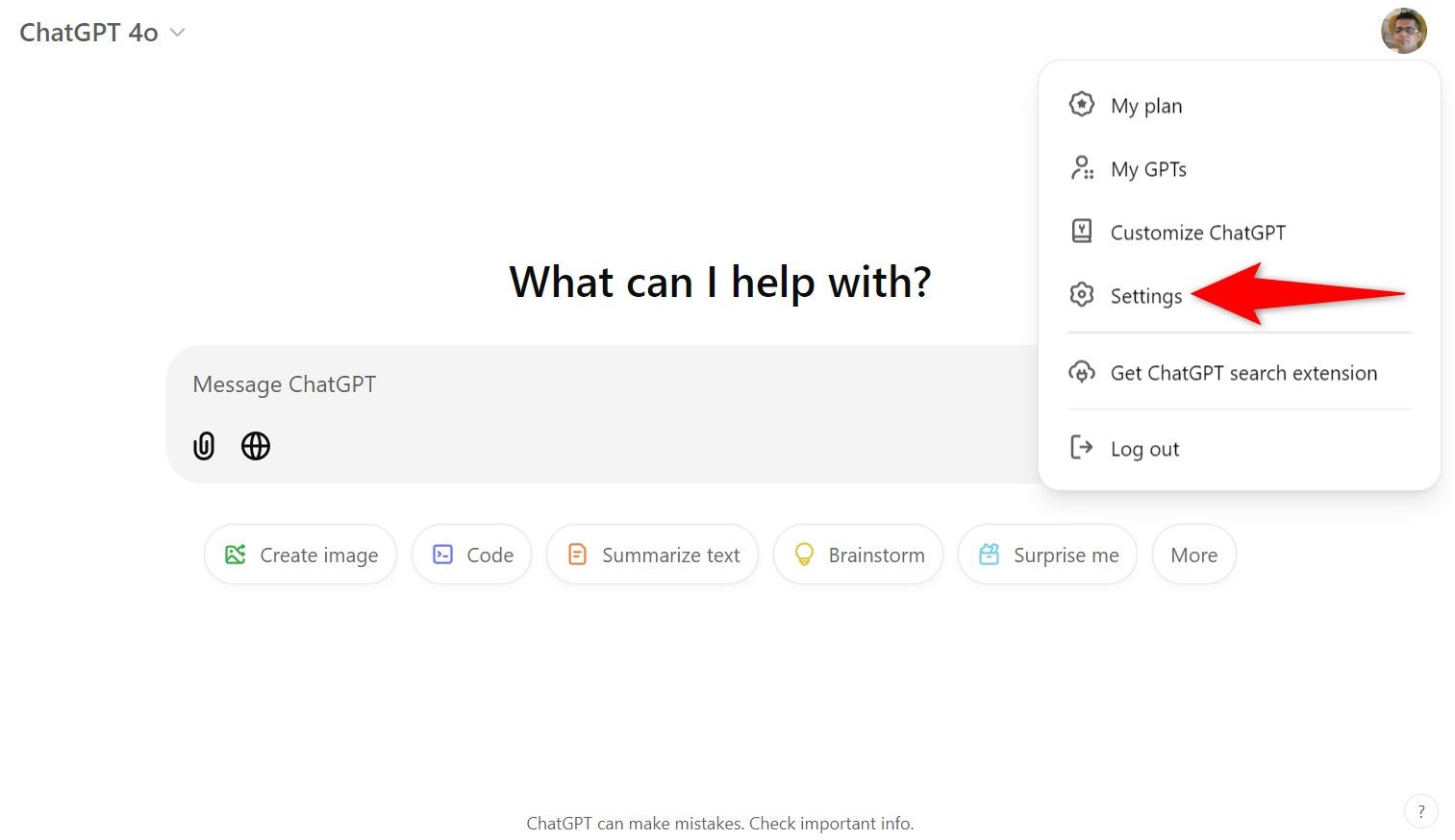
W oknie ustawień, na pasku bocznym po lewej stronie wybierz „Kontrola danych”. W prawym panelu wybierz opcję „Ulepsz model dla wszystkich”.
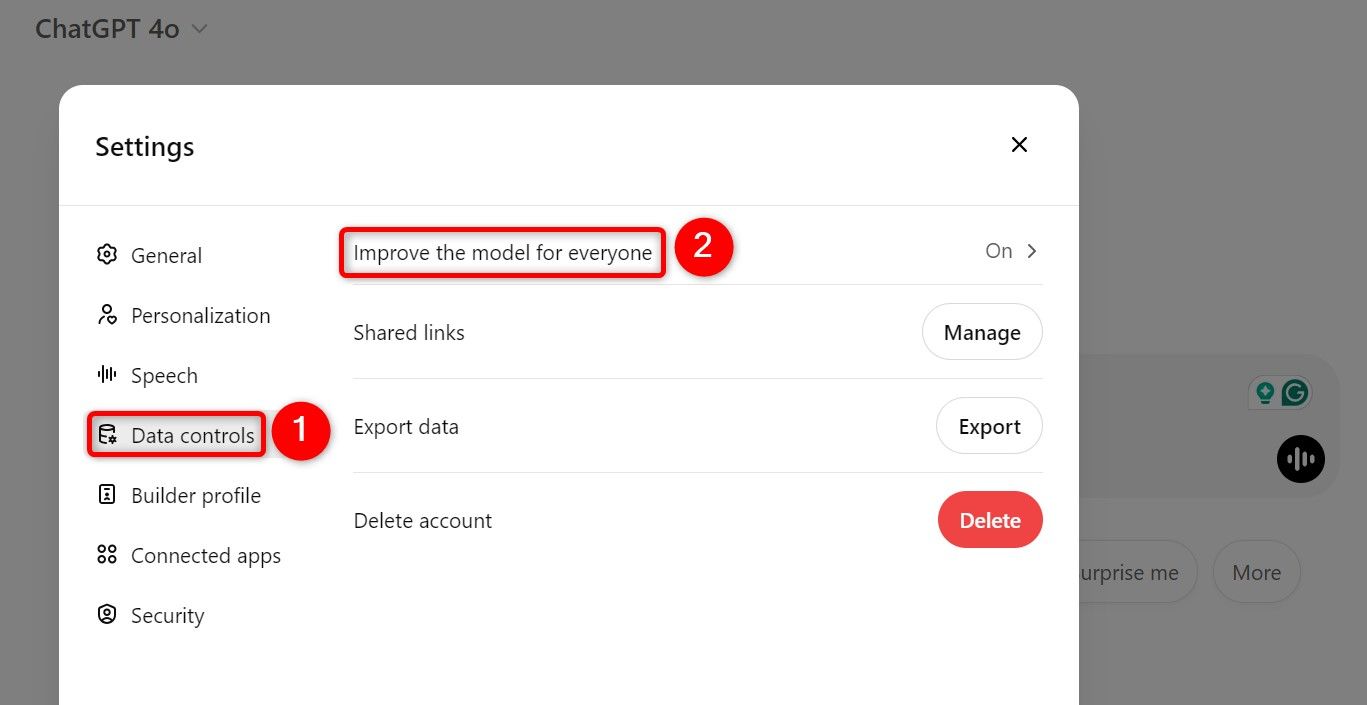
W oknie Ulepszanie modelu usuń zaznaczenie opcji „Ulepsz model dla wszystkich”. Następnie kliknij „Gotowe”.
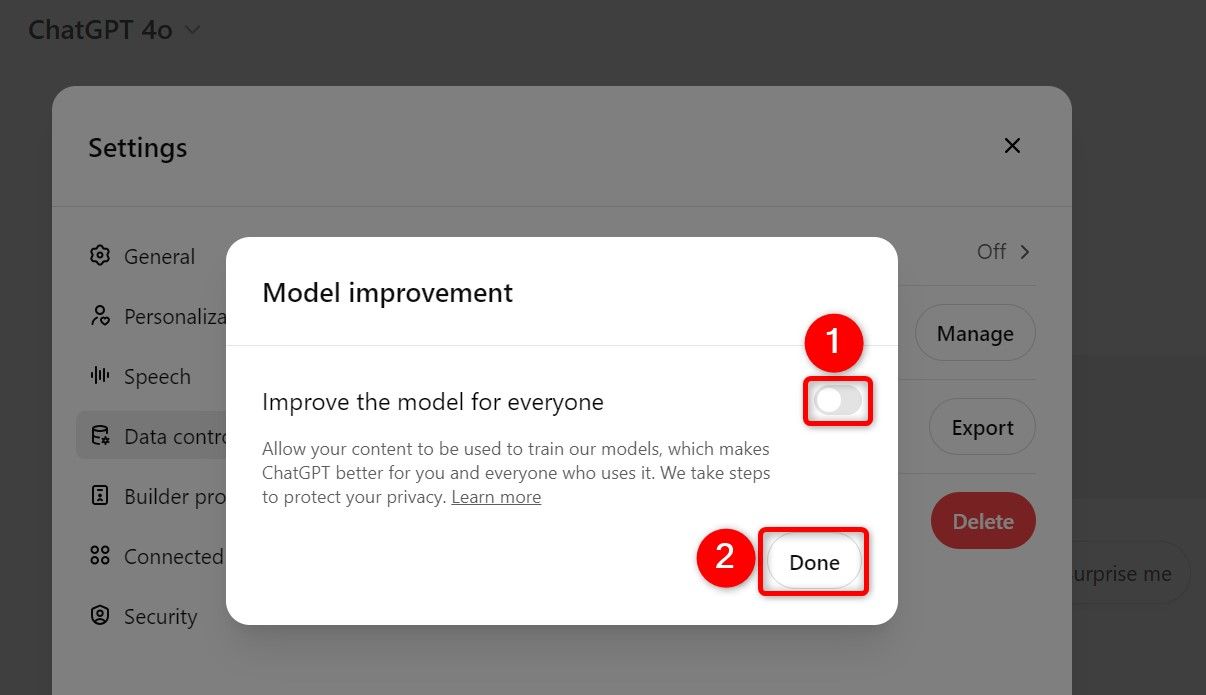
Jeśli w przyszłości zdecydujesz się zezwolić ChatGPT na wykorzystanie Twoich danych do trenowania modeli sztucznej inteligencji, po prostu przełącz przełącznik „Ulepsz model dla wszystkich”. Gotowy! 🎉
Na urządzeniu mobilnym
Otwórz aplikację ChatGPT na swoim telefonie i dotknij dwóch poziomych linii w lewym górnym rogu. Przewiń w dół menu, które się otworzy i wybierz nazwę swojego konta. Następnie wybierz „Kontrola danych”.
Na stronie Kontrola danych wyłącz przełącznik „Popraw model dla wszystkich”.
Aby zezwolić ChatGPT na ponowne wykorzystanie Twoich danych w przyszłości, ponownie włącz opcję „Popraw model dla wszystkich”. I to wszystko! ✅
Prywatność AI: O Google Gemini
W Google Gemini możesz wyłączyć swoją aktywność w aplikacji, co uniemożliwi modelom sztucznej inteligencji platformy uczenie się na podstawie Twoich danych. Należy pamiętać, że Google może przechowywać Twoje dane przez okres do 72 godzin. ⏳
Na komputerze
Uruchom swoją ulubioną przeglądarkę i uzyskaj dostęp Google Gemini. Zaloguj się na swoje konto w serwisie, jeśli jeszcze tego nie zrobiłeś. Następnie w lewym górnym rogu witryny należy wybrać menu hamburgerowe (trzy poziome linie). W otwartym menu wybierz „Aktywność”.
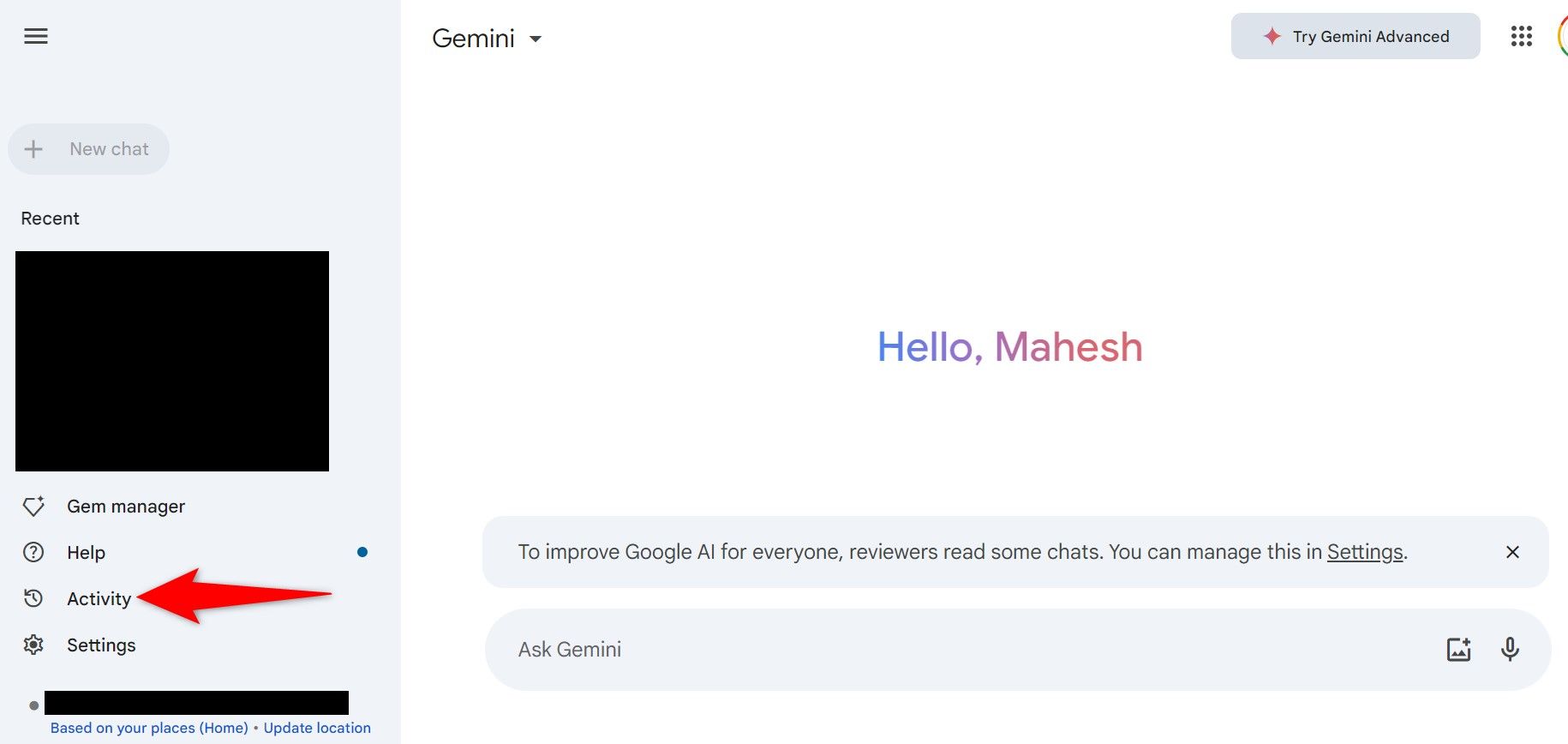
Na nowej karcie, która się otworzy, obok pozycji Aktywność aplikacji Gemini kliknij opcję „Wyłącz”. Z dostępnych opcji wybierz „Wyłącz i usuń aktywność”.
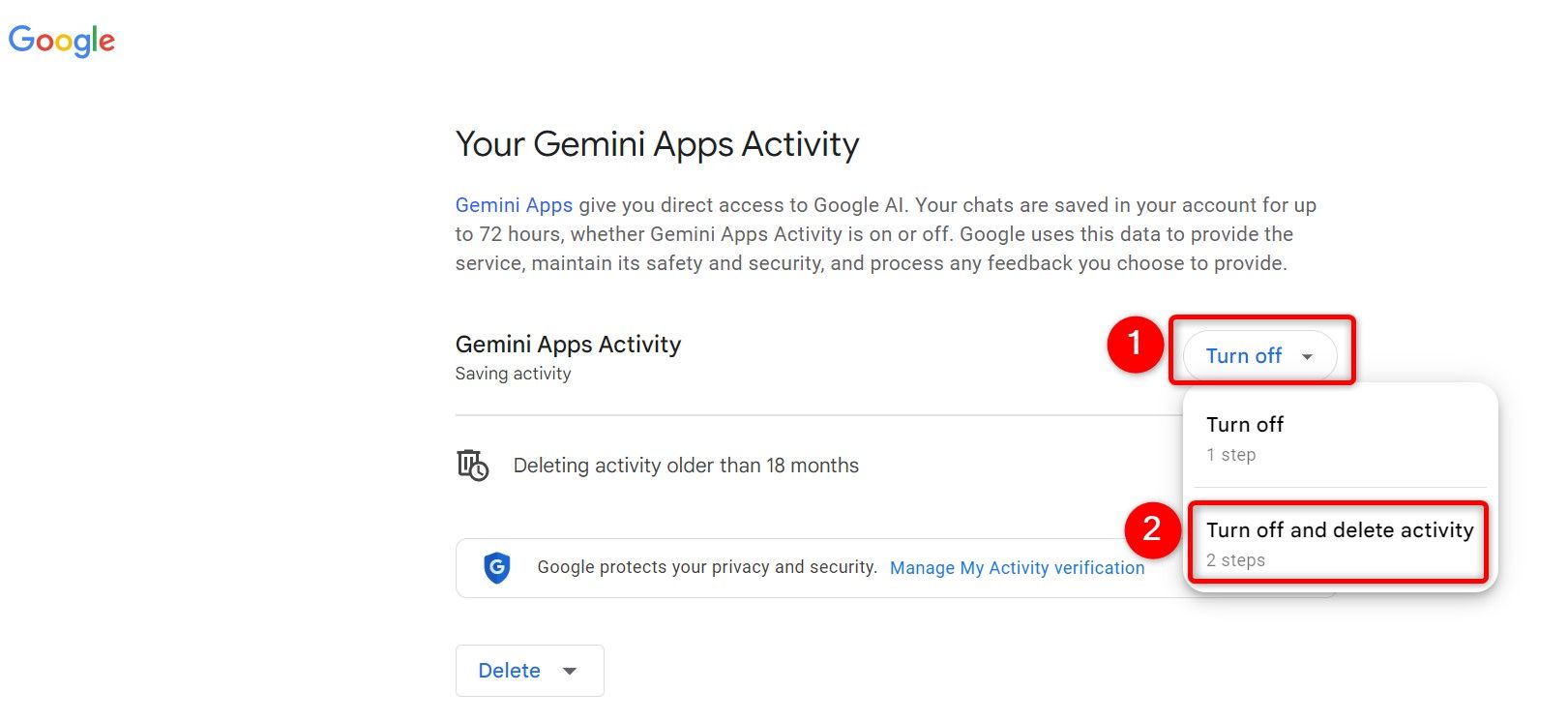
Na dole kliknij „Dalej” i wybierz „Usuń”.
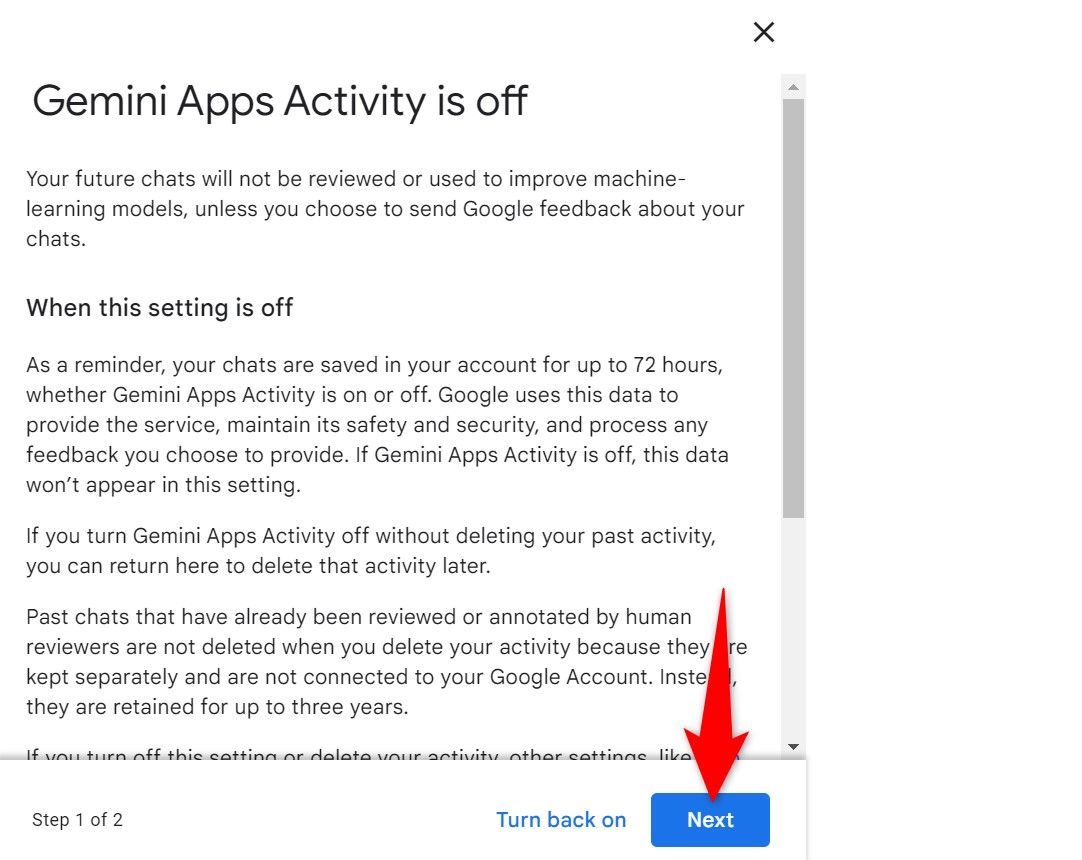
I jesteś gotowy! 🥳
Na urządzeniu mobilnym
Uruchom aplikację Gemini na swoim telefonie, kliknij ikonę swojego profilu w prawym górnym rogu i wybierz „Aktywność w aplikacji Gemini”.
Obok pozycji Aktywność aplikacji Gemini kliknij „Wyłącz”, a następnie wybierz opcję „Wyłącz i usuń aktywność”. Następnie wybierz „Dalej” i „Usuń”. 🚀
I to wszystko! 😉
Meta umożliwia skorzystanie z prawa do sprzeciwu wobec wykorzystania Twoich danych do trenowania modeli sztucznej inteligencji firmy. Meta pobiera dane z Twoich kont na Facebooku, Instagramie i wiadomościach. W przeciwieństwie do innych platform nie masz możliwości włączania ani wyłączania tej funkcji. Musisz wypełnić formularz i wysłać go do Meta, aby firma mogła podjąć działania. 📝
Aby to zrobić, otwórz przeglądarkę internetową i przejdź do Formularz sprzeciwu wobec wykorzystania Twoich informacji do celów AI w Meta. Kliknij na pole „E-mail” i wpisz swój adres e-mail. Zaznacz pole „Powiedz nam, jak to przetwarzanie wpływa na Ciebie”, wskaż, że nie chcesz, aby Twoje dane były używane do trenowania modeli AI Meta i kliknij „Prześlij”. 📬
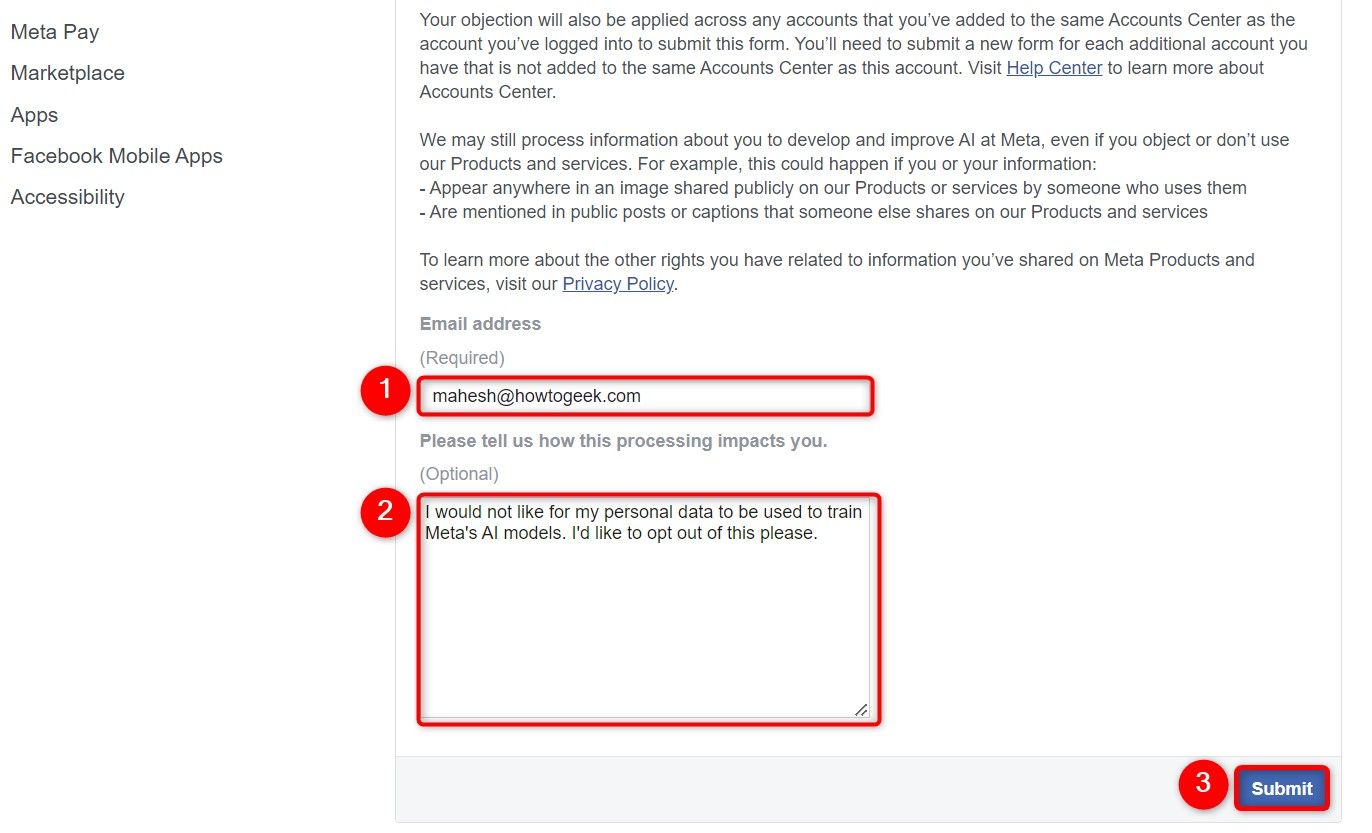
Meta powinna odpowiedzieć Ci ponownie. 📩
Prywatność AI: O Grok
Grok jest zintegrowany z platformą X (dawniej Twitter) i wykorzystuje Twoje posty, interakcje i inne dane do trenowania modeli sztucznej inteligencji. Oto, jak możesz zrezygnować. 🕊️
Na komputerze
Otwórz przeglądarkę i uruchom Strona X. Zaloguj się na swoje konto, kliknij trzy kropki na pasku bocznym po lewej stronie i wybierz „Ustawienia i prywatność”.
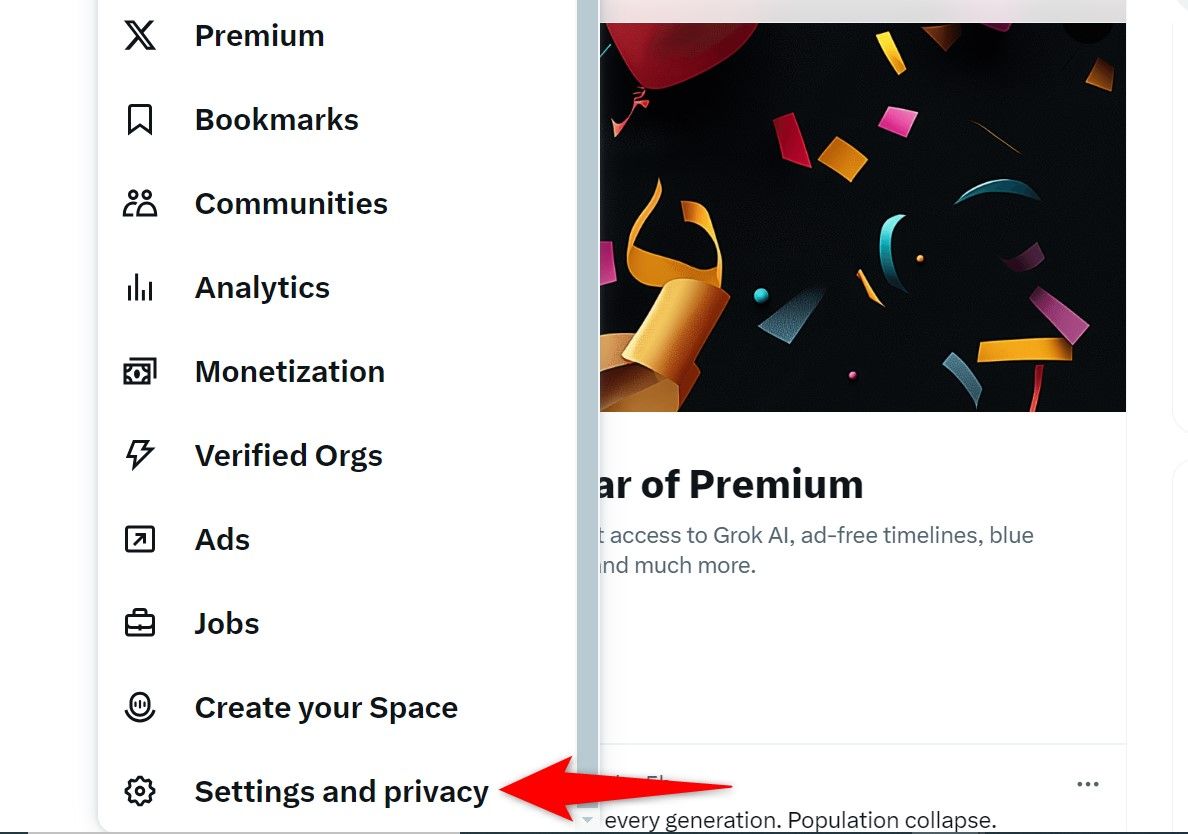
Wybierz „Prywatność i bezpieczeństwo”, a następnie wybierz „Grok i partnerzy zewnętrzni”. Na następnej stronie wyłącz opcję „Zezwalaj na używanie Twoich danych publicznych, interakcji, danych wejściowych i wyników z Grok i xAI do celów szkoleniowych i dostrajających”.
Jeśli w przyszłości chcesz pozwolić Grokowi uczyć się na podstawie Twoich danych, po prostu zaznacz to pole wyboru. 🔄
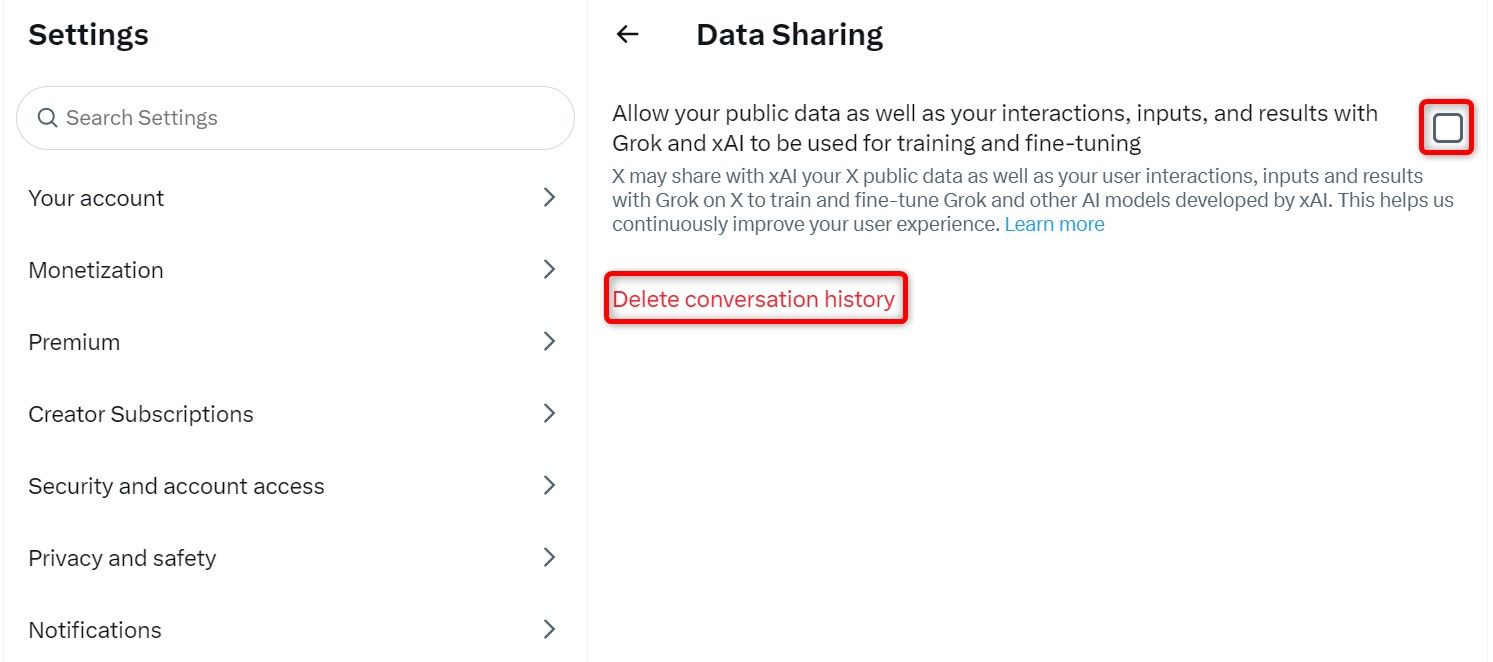
Aby usunąć istniejące dane, kliknij „Usuń historię czatów” i wybierz „Usuń”.
Na urządzeniu mobilnym
Otwórz aplikację X na telefonie, dotknij ikony swojego profilu w lewym górnym rogu i wybierz „Ustawienia i pomoc” > „Ustawienia i prywatność”. Wybierz „Prywatność i bezpieczeństwo”, a następnie wybierz „Grok”.
Na stronie Udostępnianie danych, która się otworzy, wyłącz opcję „Zezwalaj na używanie postów, interakcji, danych wejściowych i wyników Grok do celów szkoleniowych i dostrajających”.
Aby wyczyścić istniejące dane, kliknij „Usuń historię czatów” i wybierz „Usuń”. I to wszystko! 🎉
Prywatność AI: O Copilocie
Rezygnacja ze szkolenia sztucznej inteligencji na platformie Copilot firmy Microsoft jest tak prosta, jak przełączenie kilku przełączników. Tutaj pokażemy Ci jak to zrobić. 🤖
Na komputerze
Uzyskaj dostęp do swojej ulubionej przeglądarki i otwórz Miejsce drugiego pilota. Zaloguj się na swoje konto Microsoft, jeśli jeszcze tego nie zrobiłeś. W prawym górnym rogu witryny wybierz ikonę swojego profilu i wybierz nazwę swojego konta.
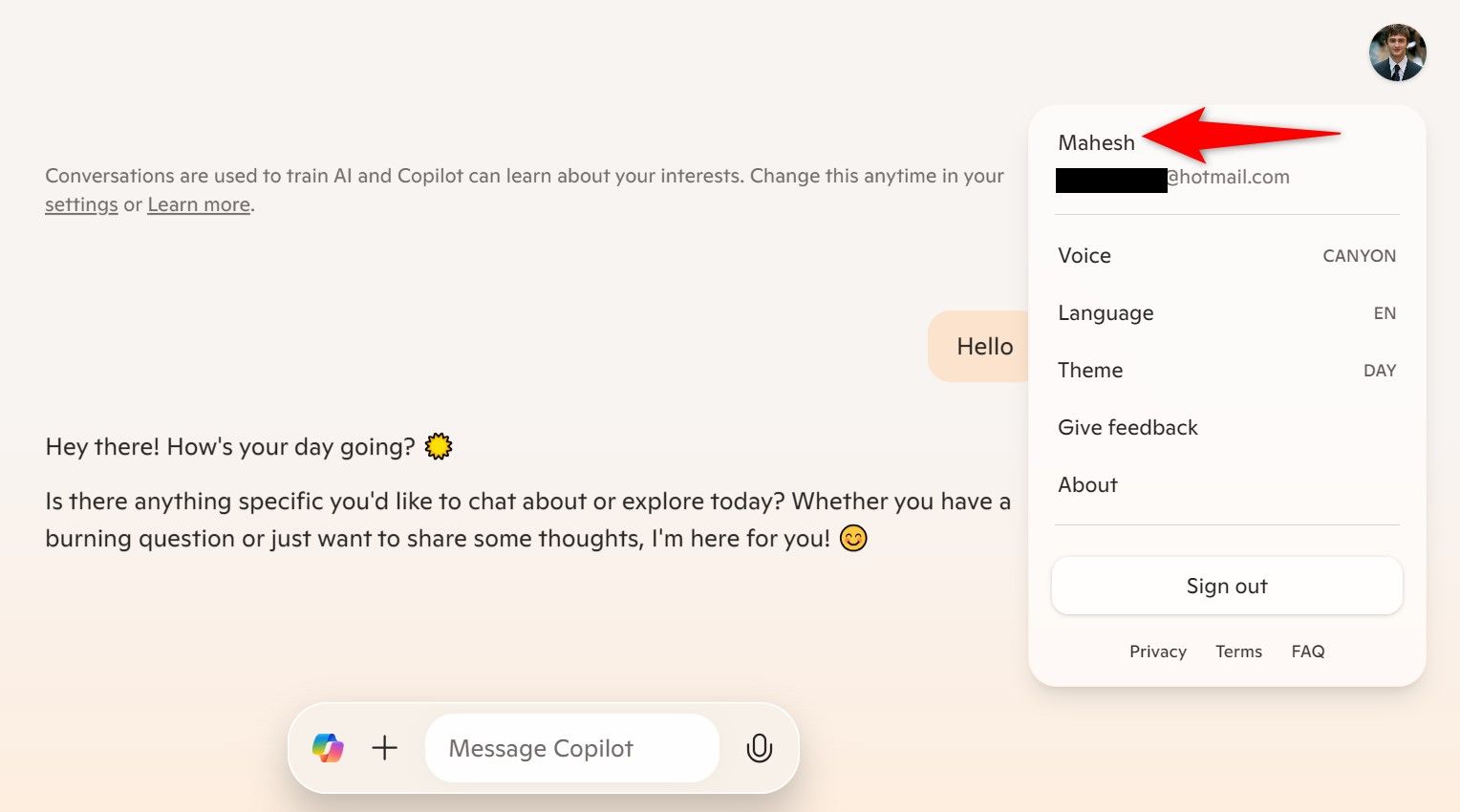
W otwartym menu wybierz „Prywatność” i wyłącz „Trening modelu na tekście” i „Trening modelu na mowie”. Jeśli chcesz, możesz pozostawić jedną opcję włączoną i wyłączyć drugą.
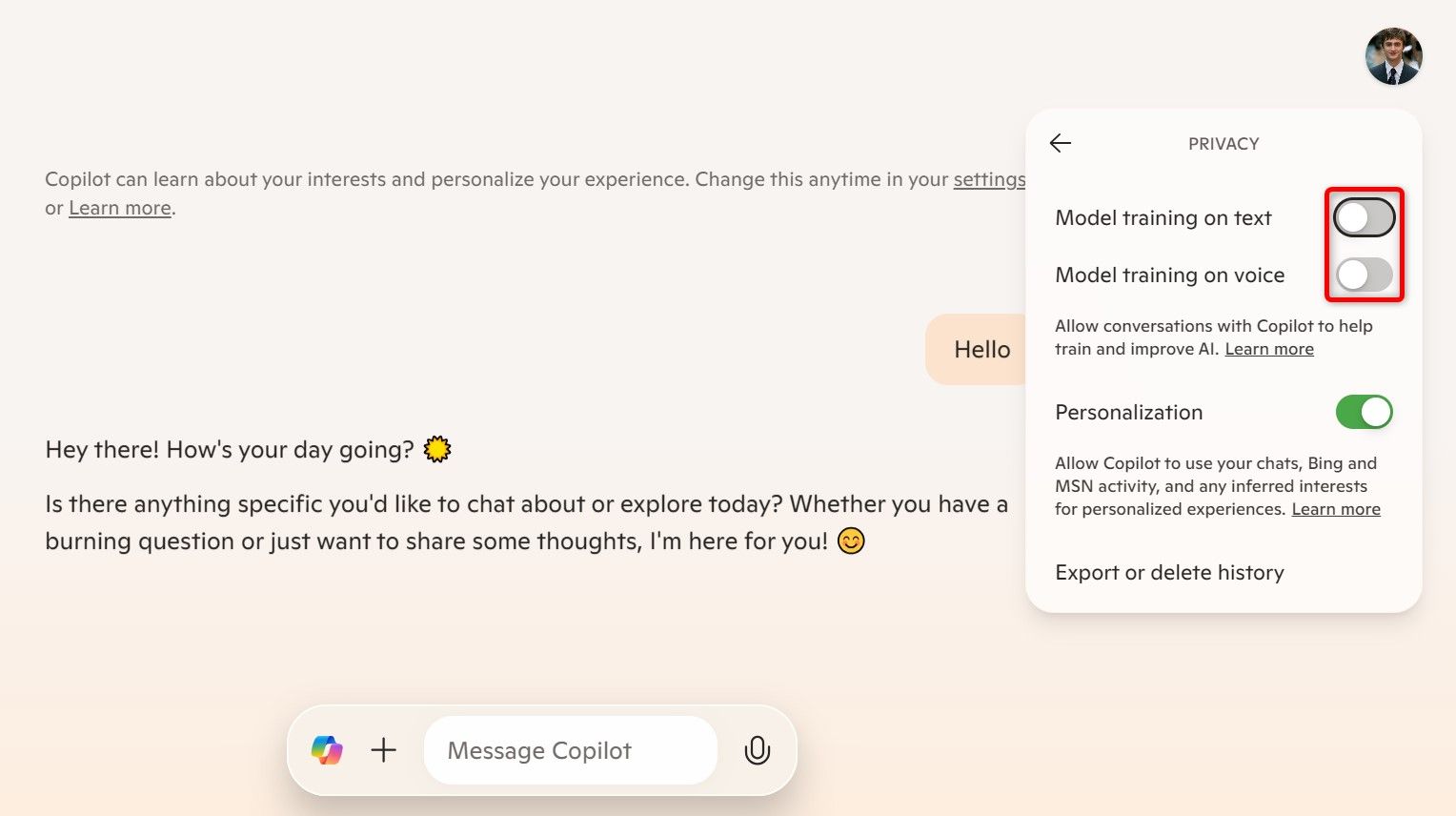
Aby usunąć istniejące dane w programie Copilot, kliknij opcję „Eksportuj lub usuń historię”. Na następnej stronie wybierz „Usuń całą historię aktywności” > «Usuń». I to wszystko. 🔥
Na urządzeniu mobilnym
Uruchom aplikację Microsoft Copilot na swoim telefonie, wybierz ikonę swojego profilu w prawym górnym rogu i wybierz „Konto” > „Prywatność”. Następnie wyłącz opcję „Trening modelu”.
Ponadto, aby usunąć istniejące czaty, dotknij opcji „Wyświetl, eksportuj lub usuń historię”, a następnie wybierz opcję „Usuń całą historię aktywności” > „Usuń”. I to wszystko! 🙌
Oto, w jaki sposób możesz nadal korzystać ze swoich ulubionych platform AI, nie udostępniając im danych do trenowania ich modeli AI. Baw się dobrze! 🎉






















